갤럭시 AI 생성형 사진 편집, 제안, 지우개 기능 사용 방법
갤럭시 최신 기종들은 One UI 6.1 소프트웨어 업데이트로 생성형 AI 기능을 사용할 수 있게 되었습니다. AI 기능으로 사진 편집에 활용할 수 있는 기능은 대표적으로 생성형 사진 편집, 사진 편집 제안, AI 지우개 3가지가 있습니다. 해당 기능들을 사용하는 방법에 대해 알아보겠습니다.
갤럭시 AI 생성형 사진 편집 사용 방법
편집 아이콘 - 생성형 편집 아이콘 선택


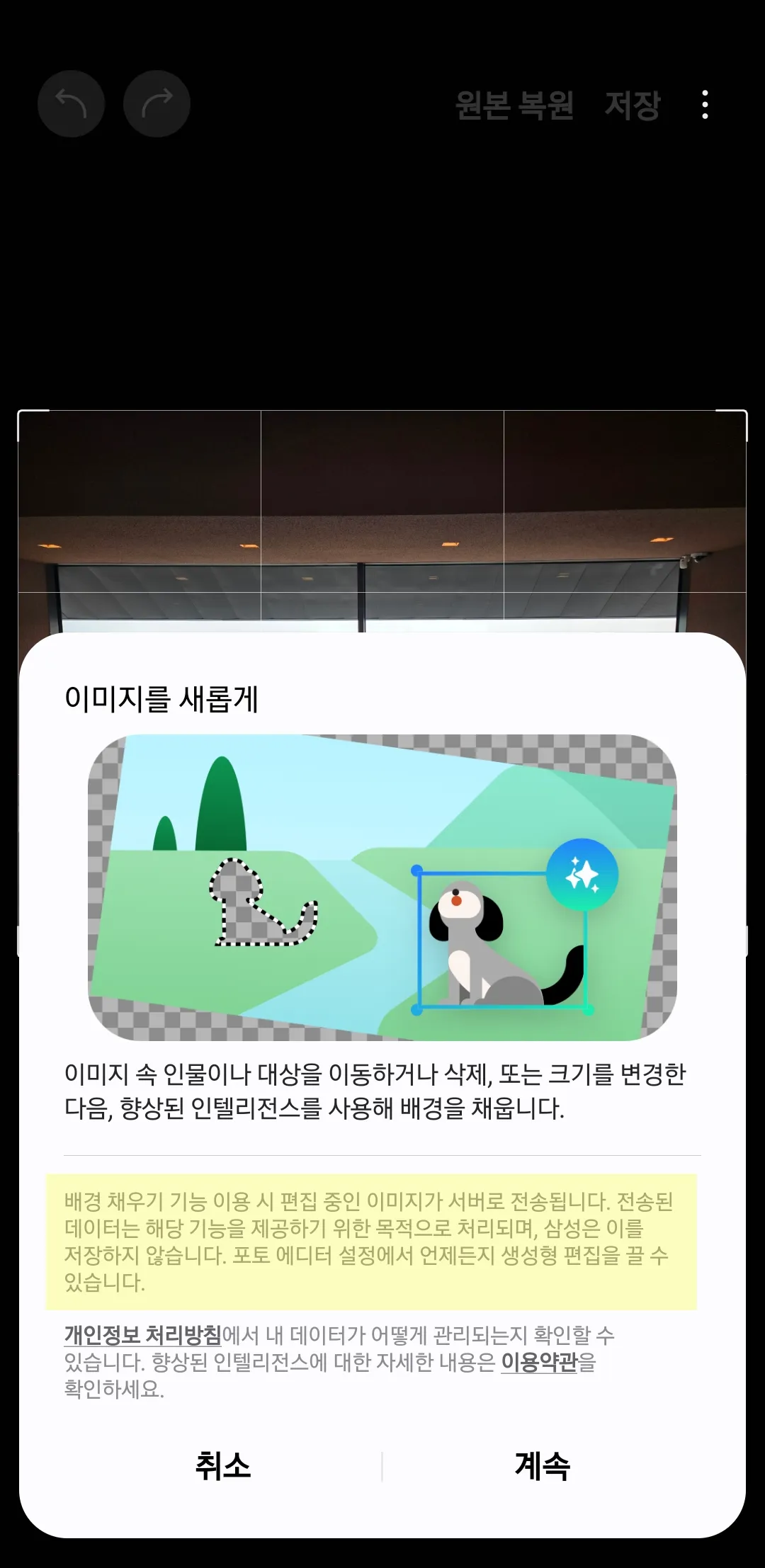
편집을 원하는 사진에서 편집 아이콘 - 생성형 편집 아이콘을 선택합니다. 생성형 편집 기능을 처음 사용하면, 해당 이미지가 데이터 서버로 전송되지만, 저장되지는 않는다는 안내를 받습니다.
갤럭시의 모든 AI 기능이 온디바이스 방식은 아닙니다. 생성형 편집 기능을 포함한 몇몇 기능은 데이터 서버로 정보가 전송되어 작동하기 때문에 와이파이, 데이터가 필요로 합니다. 갤럭시 AI 기능 중 온디바이스 여부는 아래 포스팅을 참조하시길 바랍니다.
※ 온디바이스
온디바이스는 생성형 AI가 수집한 정보를 삼성 데이터 클라우드 서버를 거치지 않고 기기 내 저장된 정보만으로 처리하는 기능입니다. 정보가 서버로 전송되지 않기 때문에 와이파이, 데이터 없이 사용할 수 있으며, 기능을 빠르게 수행할 수 있는 장점이 있습니다.
개체 선택, 이동 및 삭제



이동 및 삭제를 원하는 개체를 클릭하거나 주변을 동그라미 쳐서 선택할 수 있습니다. 선택된 개체를 길게 누르면, 이동 및 삭제 버튼이 활성화됩니다. 해당 개체를 다른 위치로 이동시킬 수도 있고, 개체 자체를 삭제할 수도 있습니다.
개체 삭제 및 배경 생성



개체를 이동하거나 삭제하면 빈 공간이 생깁니다. 하단부에 생성 버튼을 클릭하면, AI가 주변 배경 및 사물을 인식해서 자연스럽게 배경을 채워줍니다. 생성형 AI로 편집된 사진은 좌측 하단부에 AI 워터마크가 표시됩니다.
갤럭시 AI 사진 편집 제안 사용 방법
사진 편집 제안 기능은 AI가 사진을 분석하여 적합한 편집 기능을 추천하는 것입니다.
추천하는 편집 기능은 아래와 같습니다.
- 리마스터
- 배경 흐리기
- 빛 반사 지우기
- 그림자 지우기
- 물결 삭제
- 장시간 노출
- 컬러 입히기
- 24시간 타임 랩스
- 별의 궤적
- 슈퍼 슬로우 모션
- 하이라이트 모음
리마스터 기능은 모든 사진에 추천하는 기능이며, 그 외 다른 기능들은 각 사진에 따라 다르게 추천이 적용됩니다.
리마스터



해당 사진은 리마스터 기능만 추천이 되었습니다. 리마스터 기능은 원본에서 좀 더 밝고 사실적으로 편집해 주는 기능입니다.
빛 반사 지우기, 24시간 타임 랩스



해당 사진은 리마스터와 빛 반사 지우기, 24시간 타임 랩스 편집이 제안되었습니다. 빛 반사 지우기를 사용해 보면, 확연한 차이를 볼 수 있습니다. 추가적으로 빛 반사를 지우고 싶은 부분을 선택할 수도 있습니다.
24시간 타임 랩스는 해당 사진이 동영상으로 자동 제작되며, 시간의 흐름에 따라 밝음 - 노을 - 어두움 순으로 편집되는 기능입니다.
각 사진의 특성에 맞게 다른 편집 제안 기능도 활성화되니 한 번 사용해 보시길 바랍니다.
갤럭시 AI 지우개 사용 방법



편집을 원하는 사진에서 편집 아이콘 - 오른쪽 모양 클릭하면 AI 지우개 기능을 볼 수 있습니다. AI 지우개 외 사진 편집에 필요한 다양한 기능을 제공하고 있으니 확인해 보시길 바랍니다.



왼쪽이 AI 지우개 결과물, 중간과 오른쪽이 AI 생성형 사진 편집 결과물입니다. AI 지우개는 개체를 이동할 수 없으며, 지워주기만 합니다. 생성형 편집 기능 보다 빈 공간을 자연스럽게 채워주지는 못합니다.
생성형 편집 기능은 실제 존재한 것처럼 매우 자연스럽게 채워주고, 개체를 옮길 수도 있습니다. 다만, 사진과 같이 개체를 삭제한 부분에 계속해서 새로운 물체를 그려 넣어 주는 것이 단점입니다. 배경 화면의 한 개체를 삭제할 때는 주변 배경에 따라 자연스럽게 채워주는데, 해당 사진처럼 주요 개체일 경우 빈 공간에 새로운 물체를 채워줍니다.
AI 관련 사진 편집 기능은 위에서 소개드린 3가지가 대표적이고, 이외에도 그림자 지우기, 개체 따기 등 다양한 기능을 제공하고 있으니 활용해 보시길 바랍니다.
함께 읽으면 좋은 글
갤럭시 생성형 AI 기능 사용 가능 모델 및 One UI 6.1 업데이트 방법
갤럭시 생성형 AI 기능 사용 가능 모델 및 One UI 6.1 업데이트 방법 One UI 6.1 소프트웨어 업데이트를 통해 갤럭시 S24 외 다른 모델들도 생성형 AI 기능을 사용할 수 있게 되었습니다. 업데이트 대상
ohzi9.tistory.com
서클투서치 이미지 검색, 본문 복사 및 번역 사용 방법
서클투서치 이미지 검색, 본문 복사 및 번역 사용 방법 AI 기능 중 서클투서치는 검색하는 시간을 대폭 줄여주는 기능입니다. 이미지 검색 외에도 본문 글자를 복사 및 번역할 수 있고, 어시스턴
ohzi9.tistory.com
갤럭시 S24 온디바이스 AI 기능 분류 및 특징
갤럭시 S24 온디바이스 AI 기능 분류 및 특징 갤럭시 S24에 탑재된 생성형 AI(가우스)의 가장 혁신적인 점은 온디바이스 방식이라는 것입니다. 생성형 AI 기술에 있어 온디바이스 방식은 사용자의
ohzi9.tistory.com
'생활정보' 카테고리의 다른 글
| 땅콩 파종, 재배, 수확 시기 및 방법(수확량 늘리기) (0) | 2024.04.16 |
|---|---|
| 펫보험 비교 및 보장 항목, 보험금 미지급 사항 (0) | 2024.04.15 |
| 청년안심주택 조건 및 신청자격, 임대보증금 무이자 지원 혜택 (0) | 2024.04.14 |
| 서클투서치 이미지 검색, 본문 복사 및 번역 사용 방법 (0) | 2024.04.12 |
| 오사카 메트로 패스 노선 및 교환처, 현지 구매, 유니버셜스튜디오 (0) | 2024.04.12 |
댓글